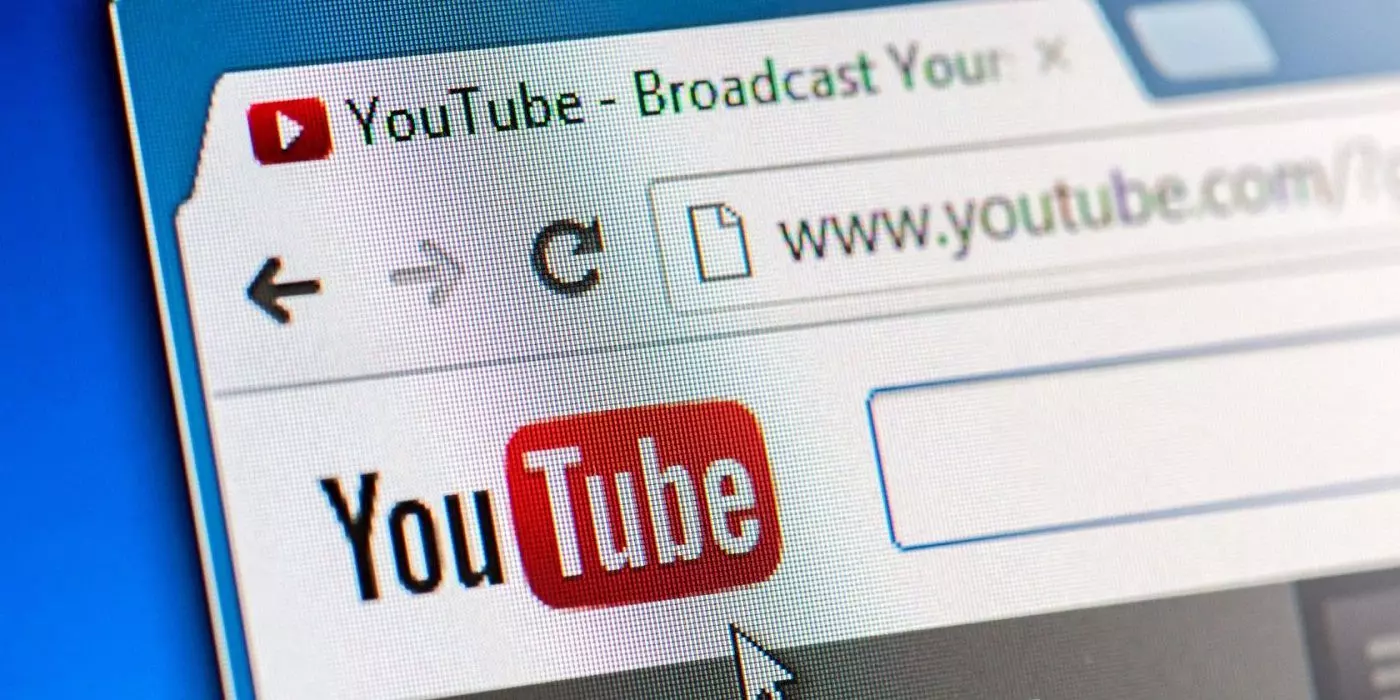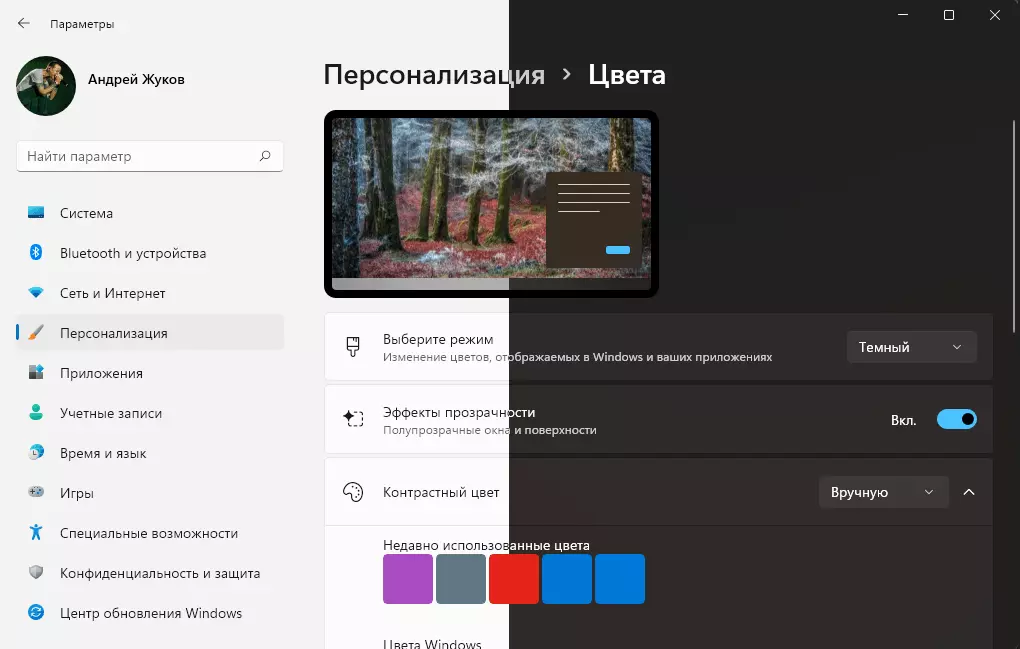Прекраснейший бюджетный способ проведения досуга – смотреть YouTube-контент на большом экране телевизора, лёжа на диване или в кровати. При этом если вам не удобно управлять видеохостингом с помощью пульта от телевизора, управляйте с помощью мобильного приложения YouTube на своём смартфоне. Возможности видеохостинга предусматривают дистанционное управление устройствами воспроизведения с мобильных приложений в рамках функции трансляции контента. Но эти возможности доступны для устройств Chromecast, находящихся с телефоном в одной сети Wi-Fi. И доступны для Smart TV и прочих медиаустройств с функцией потоковой передачи в локальной сети. А как быть, если вашим Smart TV является компьютер – ПК или ноутбук? Как на их монитор или экран транслировать YouTube-ролики с телефона?
Компьютер как устройство воспроизведения контента на YouTube
Возможности компьютеров на базе любой десктопной операционной системы, а в особенности Windows, безграничны. Превратиться на время в ограниченное сетевое медиаустройство для компьютера – сущий пустяк. Если у вас есть ПК с большим монитором, вам в принципе не нужен никакой Smart TV. В самом штате Windows есть средства, превращающие компьютер в сетевое медиаустройство на базе системного проигрывателя Windows Media. Ну а чтобы превратить компьютер в проигрыватель YouTube, достаточно установить в любой браузер с поддержкой расширений такое, что реализует ТВ-версию видеохостинга. И тогда сможем дистанционно со смартфона управлять YouTube – запускать ролики, формировать плейлисты воспроизведения, регулировать громкость, проматывать, пролистывать. При этом параллельно с воспроизведением на компьютере на телефоне сможем читать комментарии к ролику, искать другие ролики или вообще работать с другими приложениями.
Что для этого нужно?
Нам понадобится:
- Компьютер и мобильное устройство на базе iOS или Android, подключённые в одну локальную сеть, при этом компьютер может быть подключён проводным кабелем;
- На компьютере браузер с расширением ТВ-версии YouTube;
Видео:Как стримить с телефона и записывать мобильные игры с компьютера!Скачать

- На мобильном устройстве приложение YouTube с функцией трансляции контента на Smart TV и медиаустройства.
Расширение YouTube TV
Первый шаг – устанавливаем в браузер на компьютере расширение ТВ-версии YouTube. В магазине Chrome таких расширений несколько, у них могут быть свои особенности работы, но суть их едина – реализация ТВ-версии YouTube. Оптимальный вариант для Chromium-браузеров – расширение YouTube TV от JB.
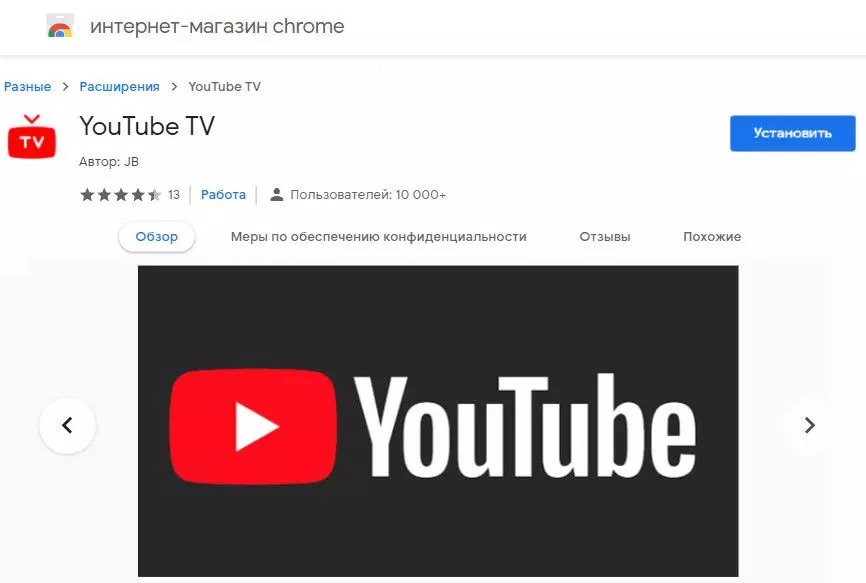
Для Mozilla Firefox можно использовать расширение YouTube for TV от RedByte. Эти расширения ищем в магазине браузера, устанавливаем. При клике по кнопке расширения в браузере откроется ТВ-версия YouTube.
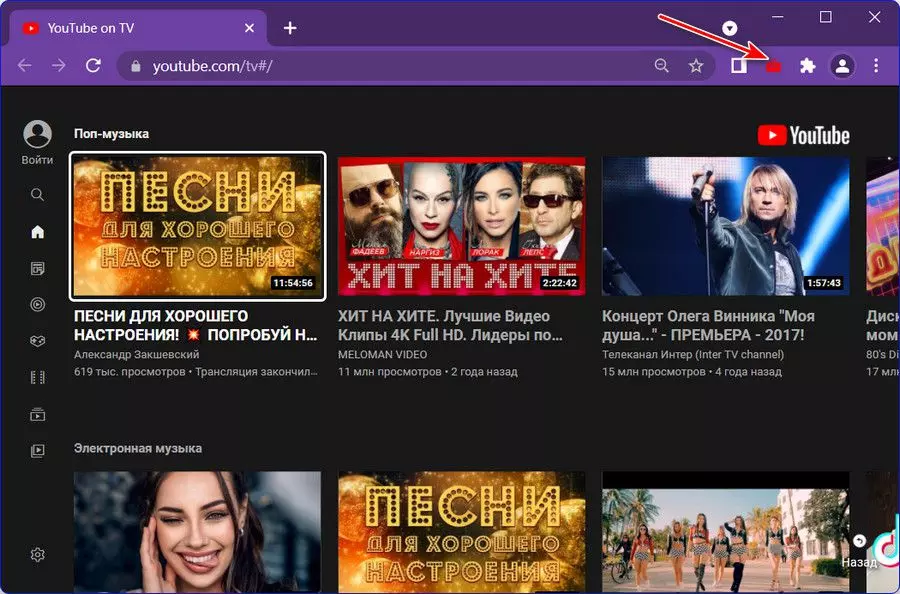
Для отображения ТВ-версии в полноэкранном режиме либо используем клавишу F11, либо опцию в меню браузера.
Видео:КАК вывести ЭКРАН телефона НА КОМПЬЮТЕР и НОУТБУК! СТРИМ с ТЕЛЕФОНА в OBS в 2023 ГОДУ!Скачать

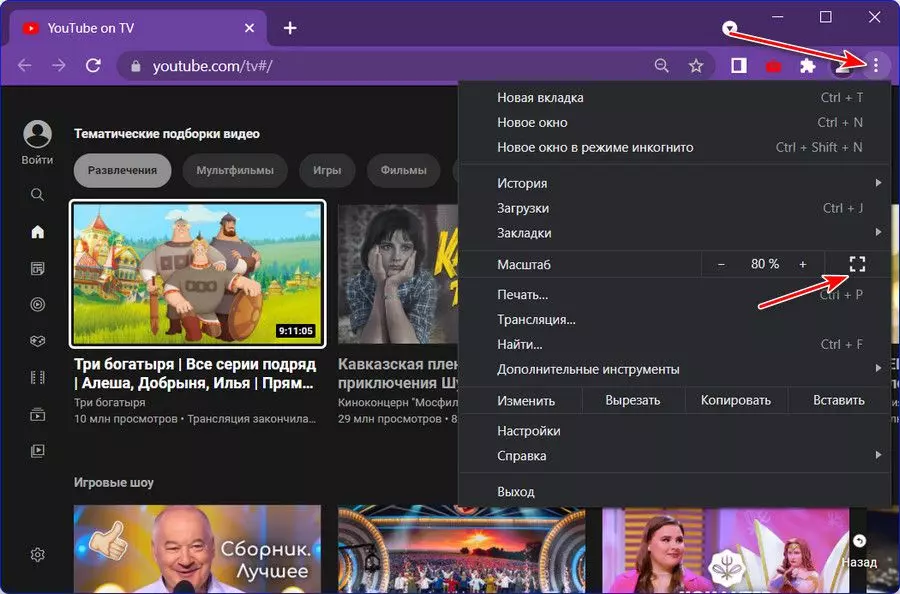
Мобильное приложение YouTube
В качестве мобильного приложения как источника трансляции YouTube-контента может быть любое полнофункциональное, которое, соответственно, предусматривает возможность трансляции. Для iOS официально это может быть только родное приложение YouTube от Google. А вот для Android-устройств есть ассортимент приложений от разных разработчиков. Мы, например, будем использовать одно из лучших – YouTube Vanced. А привлекательно это приложение тем, что позволяет использовать видеохостинг без видеорекламы. Это приложение содержит свою ненавязчивую рекламу в виде небольших блоков контекстной рекламы, но оно избавляет нас от прероллов. И оно полнофункциональное, с поддержкой функции трансляции.
Подключение компьютера к телефону
Теперь необходимо связать ТВ-версию YouTube на компьютере и приложение видеохостинга на телефоне. Для этого и там, и там авторизуемся с помощью аккаунта Google.
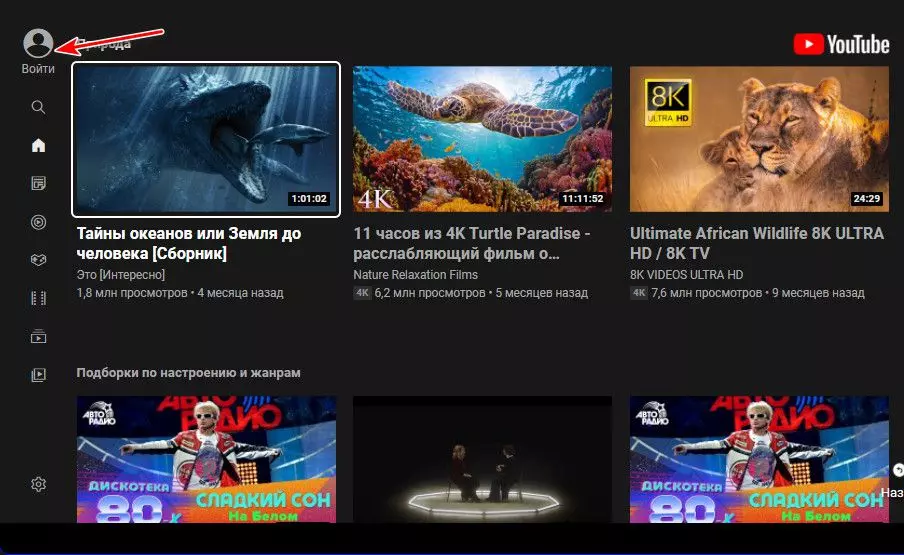
Видео:Как вывести экран телефона на ПК и НОУТБУК! Трансляция с телефона в OBS.Скачать

У ТВ-версии есть особенности авторизации. Входим в аккаунт.
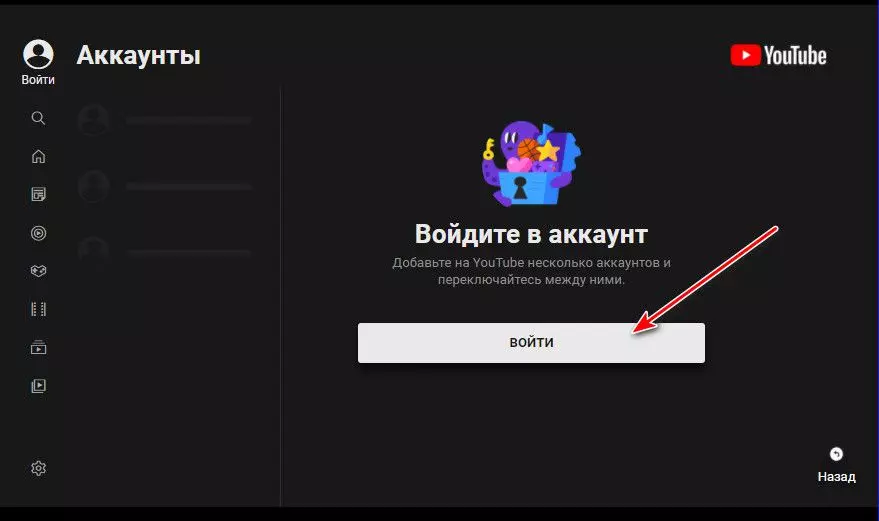
И нам даются некоторые данные. Нужно в другой вкладке браузера ввести адрес ТВ-версии YouTube и специальный код для подключения.
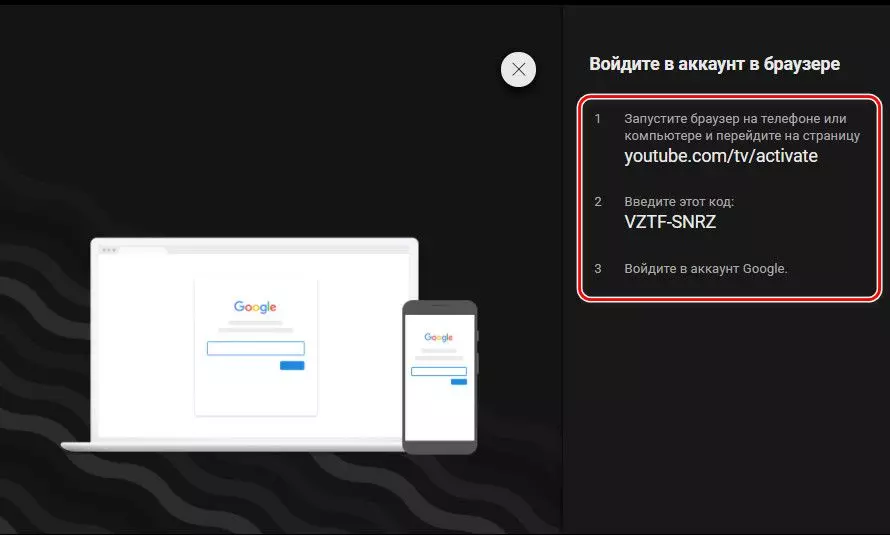
Авторизуемся на YouTube по этому адресу в другой браузерной вкладке.
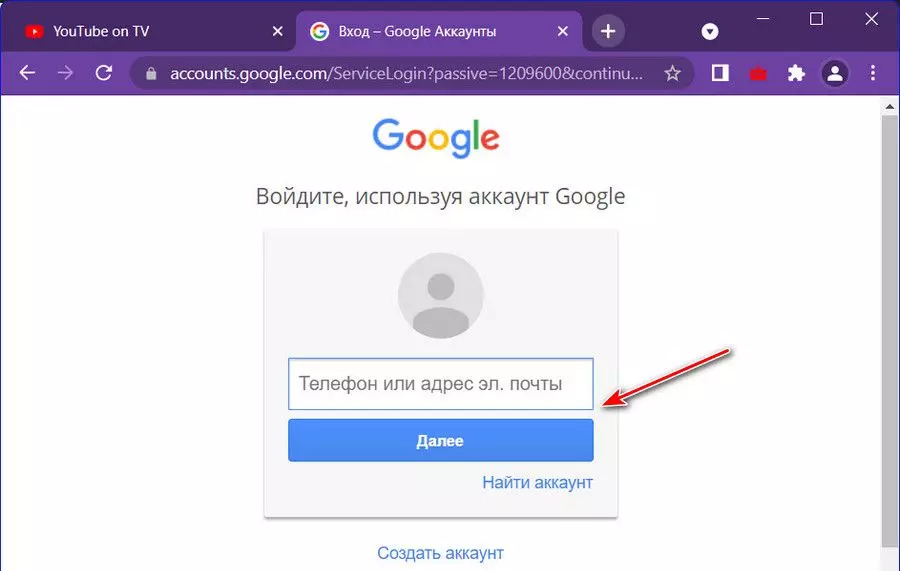
Вводим код.
Видео:КАК СТРИМИТЬ МОБИЛЬНЫЕ ИГРЫ НА YOUTUBE В 2023 | ПОЛНЫЙ ГАЙД | НАСТРОЙКА | ПРОГРАММЫ | КАЧЕСТВОСкачать

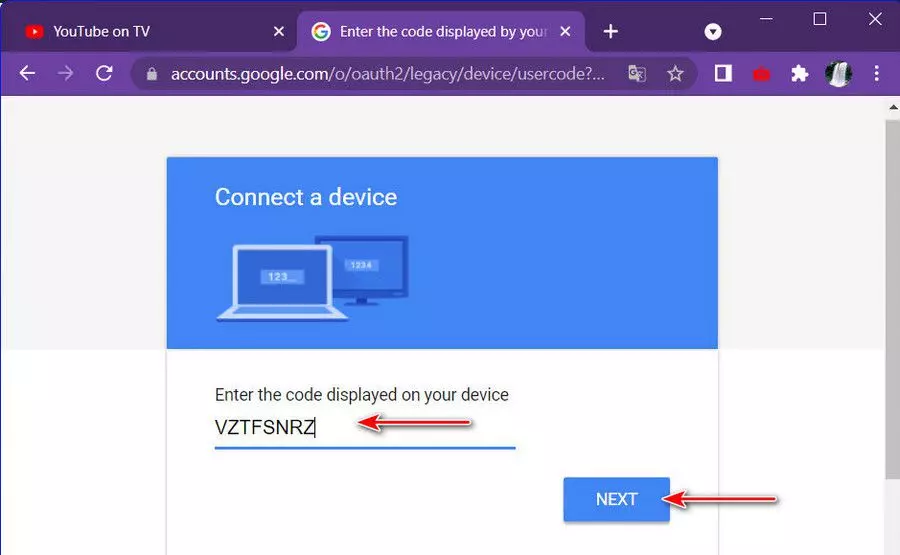
Жмём «Allow».
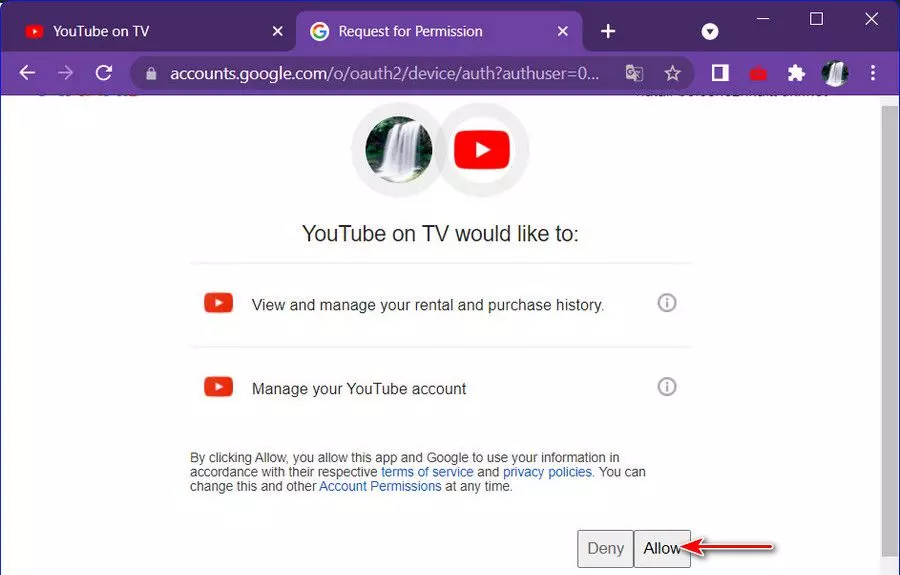
Переключаемся на вкладку с ТВ-версией YouTube, и здесь мы уже авторизованы.
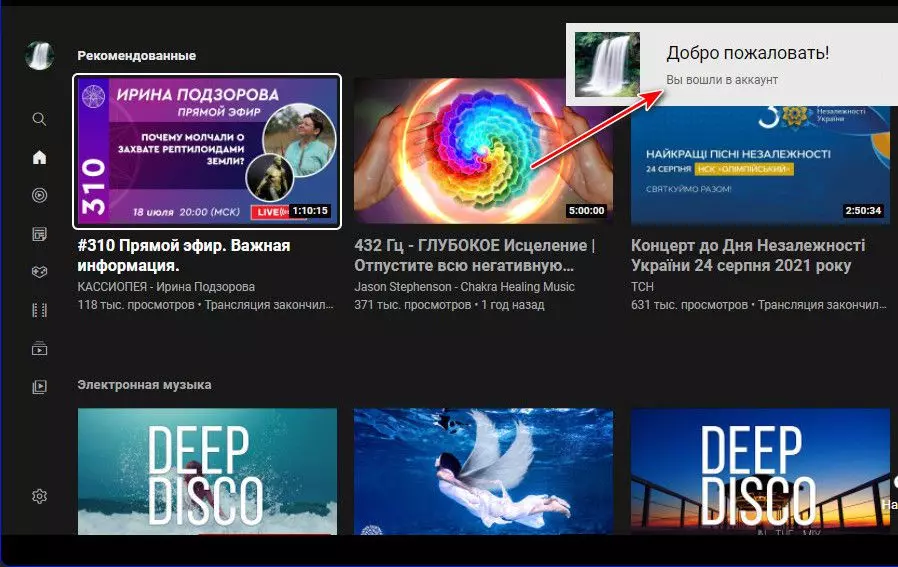
Теперь идём в настройки ТВ-версии, в раздел «Подключение вручную». Нам нужен цифровой код ручного подключения к телефону.
Видео:Просмотр YouTube на телевизоре и компьютере с телефонаСкачать

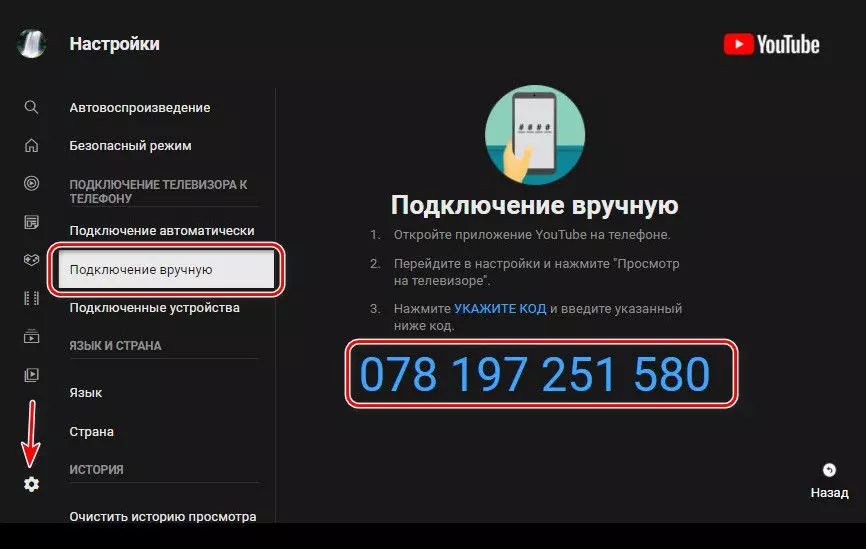
Вводим этот код в приложении YouTube на телефоне. Идём в настройки, в раздел «Просмотр на телевизоре».
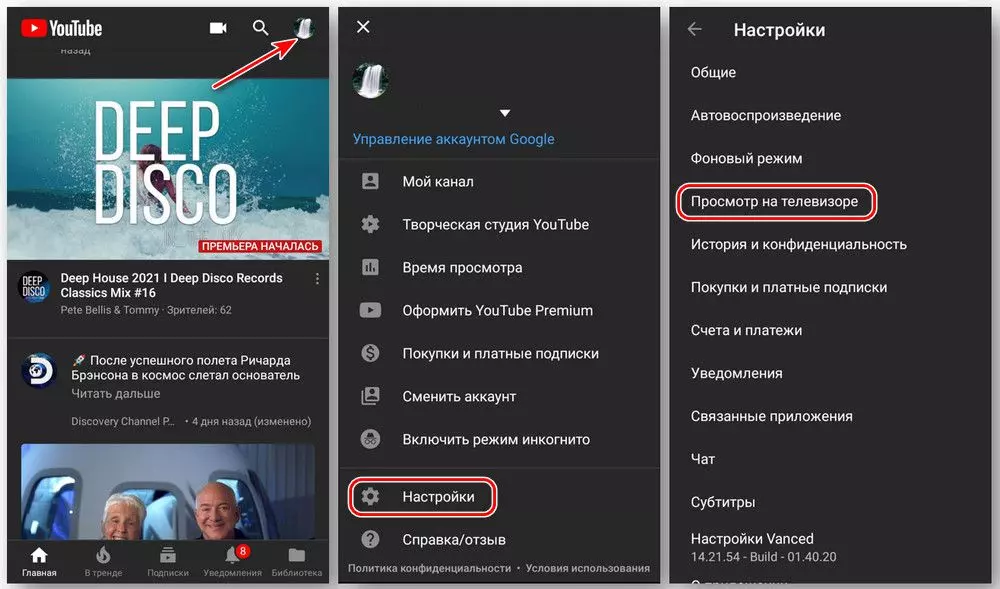
В блоке «Подключить вручную» жмём «Указать код», вводим цифровой код с ТВ-версии. Жмём «Подключить». И после подключения включаем трансляцию.
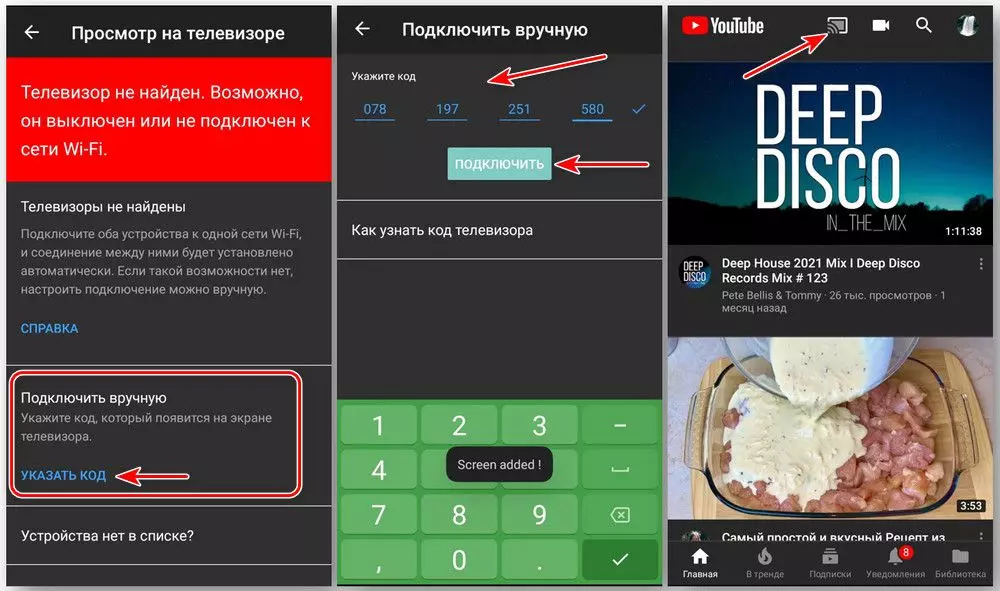
Трансляция YouTube-контента с телефона на компьютер
При нажатии кнопки трансляции в мобильном приложении YouTube жмём «Транслировать на YouTube on TV». Далее выбираем ролик и либо жмём «Воспроизвести» для воспроизведения на компьютере, либо жмём «Добавить в очередь» для формирования плейлиста воспроизведения на компьютере.
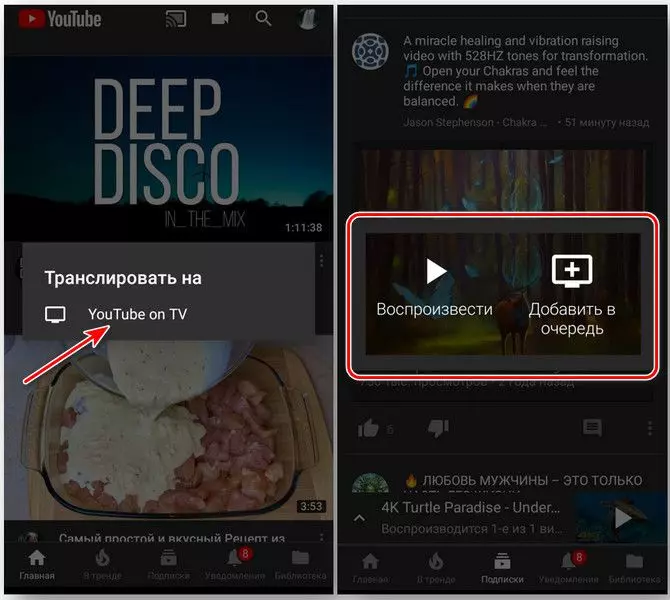
Видео:Как передать изображение телефона на ноутбук (компьютер)?Скачать

Добавлять в очередь воспроизведения можем параллельно с воспроизведением роликов на компьютере. Панелька управления трансляцией сворачивается и разворачивается, не мешая работе с мобильным приложением. В этой панельке можем убирать ролики из очереди, пролистывать ролики, проматывать воспроизведение, управлять громкостью. Для остановки трансляции жмём её кнопку, затем – «Остановить трансляцию».
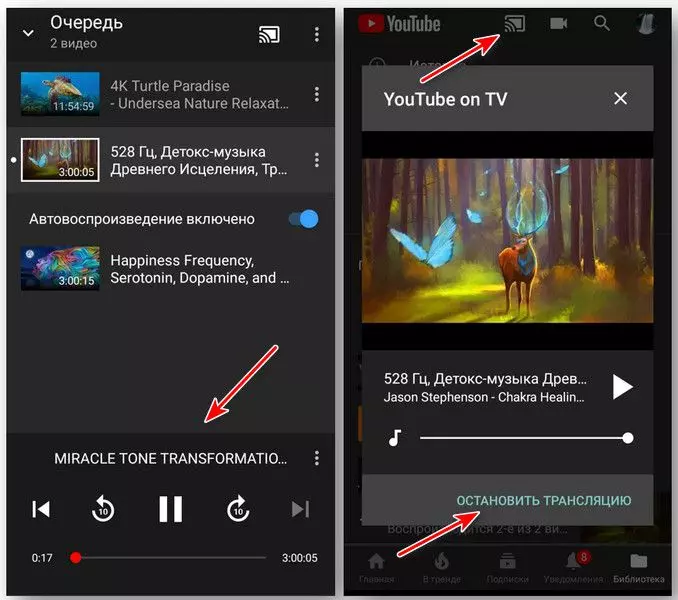
🔥 Видео
Как сделать стрим с телефона с донатами! Как стримить на YouTube без задержек.Скачать

➥ КАК ПОДКЛЮЧИТЬ ТЕЛЕФОН К ТЕЛЕВИЗОРУ YOUTUBE TV? ► КАК ПОДКЛЮЧИТЬ ТЕЛЕФОН К ПК ЮТУБ [КОМПЬЮТЕРУ]?Скачать
![➥ КАК ПОДКЛЮЧИТЬ ТЕЛЕФОН К ТЕЛЕВИЗОРУ YOUTUBE TV? ► КАК ПОДКЛЮЧИТЬ ТЕЛЕФОН К ПК ЮТУБ [КОМПЬЮТЕРУ]?](https://i.ytimg.com/vi/FhMwRdcfqIA/0.jpg)
КАК СТРИМИТЬ С ТЕЛЕФОНА НА iOS И ANDROID? СТРИМ ЧЕРЕЗ OBS БЕЗ КАРТЫ ЗАХВАТА И ЭМУЛЯТОРАСкачать

КАК стримить на ютуб в 2021 году? ГАЙД ЗА 3 МИНУТЫСкачать

Как подключится к ПК с телефонаСкачать

Как запустить провести и сделать Стрим трансляцию с Телефона в Ютубе ?Скачать

Как Начать Стримить на Ютубе 2023 | Настройка OBSСкачать

Снимал это видео 10 летСкачать

Как стримить на YouTube через OBS | 2 СПОСОБА Как начать стрим или прямой эфир ПРАВИЛЬНОСкачать

Передача изображения со смартфона в ноутбукСкачать

Как смотреть ютуб с телефона на телевизореСкачать

Как запустить Прямой эфир на YouTube | Как начать стрим на ЮтубСкачать

Как вывести экран телефона на монитор компьютераСкачать

Приложение Youtube для компьютера.Скачать